Conocer en detalle el funcionamiento de Google Search Console (antes conocida como Google Webmaster Tools), si posees un sitio Web, se ha convertido en una necesidad para muchos de nosotros. Esta herramienta es excelente porque nos ofrece una gran variedad de funciones para monitorear y mejorar nuestro sitio web.
Sin embargo, en muchas ocasiones no tenemos claro cuáles son los aspectos que realmente tendríamos que optimizar en nuestra página web o blog para que sea amigable ante los ojos de Google.
Por eso, he preparado una guía completa paso a paso con información actualizada de las funciones e informes de Google Search Console. ¡Así que no dejes de leer!
¿Cómo ve Google mi Web?
Una de las principales preguntas que todo propietario de un sitio web debería plantearse, si quiere mejorar de su posicionamiento en Internet, es: ¿Cómo ve Google mi Web?
Es decir, más allá de un diseño visual elaborado y de la buena elección de las palabras clave utilizadas en el contenido, también existen determinados factores técnicos y de usabilidad que requieren atención si el objetivo es mejorar el SEO.
Por lo tanto, Search Console sería la principal opción para conocer cómo el buscador ve el funcionamiento íntegro de nuestro sitio con el fin de aplicar las acciones necesarias.
¿Qué es Google Search Console?
Google Search Console es un servicio gratuito que permite a los webmasters (administradores de sitios Web), creadores de contenido y consultores SEO supervisar el funcionamiento, visibilidad y el estado de la indexación de sus páginas en la lista de resultados de Google.
Entre las características de esta plataforma, anteriormente llamada Google Webmaster Tools, puedes encontrar una gran variedad de herramientas y recursos que nos permiten descubrir como el buscador ve y valora la calidad técnica y la experiencia de usuario de nuestro sitio.
En definitiva, Search Console nos permite supervisar el estado de salud técnico y el rendimiento de nuestras URLs en el índice de búsqueda de Google. Entre esos recursos resalta la capacidad de suministrar información útil del estado de la indexación, los datos de rastreo y mucho más.
Con estos informes podrás saber si:
- El buscador puede acceder sin problemas a tus URLs y la forma de hacerlas más accesibles.
- Entiende correctamente tus páginas y qué es lo que estás intentando posicionar con ellas.
- Existe algún inconveniente con tu SEO on Page.
- El sitio contiene malware o ha sido hackeado.
- Los visitantes llegan mediante las keywords
- La posición promedio de una Keyword
¿Para qué sirve Google Search Console?
Principalmente Google Search Console sirve para arreglar errores, optimizar elementos que mejoren el posicionamiento de los sitios web en los motores de búsqueda e incluso, para implementar una estrategia.
Entre otras funciones que nos brinda esta plataforma tenemos:
- Establecer un sitemap del sitio web.
- Comprobar las estadísticas sobre el bot de Google al acceder a un sitio específico, además, permite adaptar la frecuencia de rastreo.
- Elaborar un listado de páginas externas o internas que enlazan con el sitio web.
- Acceder a una API para cambiar, eliminar o agregar anuncios. También pueden aplicarse estas medidas a los errores de la lista de rastreo.
- Elegir un dominio preferido. Esto determina cómo será mostrada la URL de la web en la SERP.
- Verificar y escribir un archivo robots.txt con el objetivo de descubrir qué paginas están siendo bloqueadas accidentalmente por este fichero.
- Generar una lista con los enlaces que Googlebot ha presentado inconvenientes en el rastreo.
Aquí se incluye el error que presenta el bot de Google al ingresar a las direcciones URL correspondientes.
Un Webmaster, ¿necesita la herramienta Search Console si usa Google Analytics?
Definitivamente, sí. Google Analytics se centra en tus visitantes, en conocer cómo llegan a tus páginas y qué hacen en ellas.
Sin duda, Analytics es una herramienta indispensable para optimizar tu tráfico, pero no sustituye a Google Search Console, más bien lo complementa.
Search Console muestra lo que el buscador sabe de tus páginas y cómo las “ve”. Esta información es mucho más valiosa de lo que puede parecer a simple vista.
¿Cómo funciona Google Search Console? Mega Tutorial
Google Search Console cuenta con una larga lista de herramientas, informes, y demás recursos disponibles para sus usuarios, pero ¿qué puedo hacer con cada una de ellos?
Muchas cosas. En realidad, es posible una serie de acciones en cada sección de esta plataforma como veremos a continuación.
1) ¿Cómo crear una cuenta en Search Console?
Comencemos ingresando a la plataforma de Google Search Console, aquí podrás entrar a la plataforma utilizando una cuenta de Gmail o cualquier otro servicio de Google.
Si no tienes una cuenta de Gmail, haz clic en “Crear cuenta” y luego en “Para mí” para iniciar el proceso de registro.
A continuación, serás redirigido a un formulario que debes completar con tus datos personales.
Después elige una dirección para tu correo electrónico, introduce una contraseña y pulsa en “Siguiente”.
Hecho lo anterior, te solicitarán algunos datos adicionales como el número de teléfono, género y fecha de nacimiento.
Simplemente completa todos los campos y presiona en “Siguiente”.
Por último, acepta los términos de privacidad y condiciones del servicio para acceder a Google Search Console.
Para ello, pulsa en el botón “Acepto”.
2) Agrega tu propiedad o propiedades web
Si es la primera vez que ingresas a esta plataforma o acabas de crear una cuenta en Search Console, verás la página de bienvenida donde te pedirán el tipo de propiedad con la que trabajarás, en otras palabras, agregar la dirección de tu sitio (nombre de dominio).
Algo muy importante y que no todo el mundo sabe, es que para Google tu dominio con y sin «WWW» o con y sin «HTTPS» son cosas distintas.
Es decir que “https://example.com” y “https://www.example.com” o “https://example.com” y “https://www.example.com” tendrán distintas métricas y Google los tomará como dos sitios independientes.
Bueno, en realidad contará el dominio con “www” como un subdominio.
Y si no añades estos subdominios estarás perdiendo información que puede ser muy valiosa.
Así que, antes de continuar, añade todos los subdominios que tengas.
Es posible que en tu caso se trate solo de “www”, pero tal vez tengas algún subdominio tipo “https://blog.example.com”, “https://example.com/es/” o incluso “https://example.com”.
Además, recuerda poner la URL completa con ⇒ https://
Una vez selecciones la opción de tu preferencia, introduce la URL de tu sitio web y pincha en “Continuar”.
3) Verifica tus propiedades en Search Console
Ahora, es momento de demostrarle a Google que tienes autorización de acceso o eres propietario del sitio web.
En este caso debemos realizar uno de los 5 métodos de verificación de propiedades:
3.1) Verificar la propiedad del dominio mediante registro DNS
- Ingresa a tu cuenta de proveedor de dominio Web (por ejemplo, DonDominio, Namecheap, entre otros proveedores).
- Entra al editor de registros DNS, luego agrega el registro TXT suministrado por Google en el recuadro de verificación.
- Una vez realizado estos pasos, vuelve a Search Console y haz clic en “Verificar”.
3.2) Verifica la propiedad del dominio subiendo un archivo HTML
- Descarga el archivo HTML que te facilitó Google en la pantalla de verificación.
- Accede a tu hosting y sube el archivo HTML a tu sitio web.
Este es uno de los métodos recomendados debido a su fácil ejecución y poca complejidad.
3.3) Verifica la propiedad usando una etiqueta HTML
- Primero, copia la etiqueta suministrada por el recuadro de verificación de propiedad.
- Ve a la página principal de tu sitio web y colócala en la meta etiqueta <Head>.
- Vuelve a Google Search Console y pulsa el botón de “Verificar” para terminar el proceso.
3.4) Verifica la propiedad utilizando Google Tag Manager
- Asumiendo que tienes una cuenta de Google Tag Manager activa en tu web, dirígete al apartado «Otros métodos de verificación” y elige “Google Tag Manager”.
- Presiona en “Verificar” para que automáticamente el sistema compruebe el ID del contenedor.
3.5) Verifica la propiedad utilizando Google Analytics
- Asumiendo que tu sitio web cuenta con los fragmentos Analytics.js o gtag.js, accede al apartado de “Otros métodos de verificación” y selecciona “Google Analytics”.
- Pulsa en el botón “Verificar” para que el sistema compruebe el código de seguimiento de tu sitio. Recuerda que el código debe de estar ubicado en la etiqueta <Head> .
Luego de completar el proceso de verificación de nuestra propiedad, Google tardará hasta 24 horas en suministrar los datos, por lo tanto, es recomendable esperar un tiempo antes de comenzar a analizar los datos de Search Console.
4) Descripción general de Google Search Console
Cuando tenemos una propiedad verificada, nos aparecerá automáticamente en la pantalla principal de Search Console la sección de “Descripción General”.
En este apartado podrás ver todos los informes y gráficas generados por la plataforma en base a los datos recopilados de tu sitio.
Esta vista es perfecta para estar al tanto del estado de tu web con tan solo dar un vistazo. Además, nos informa de las irregularidades que puedan presentarse como errores de cobertura o disminución del rendimiento.
Como se puede apreciar, en la sección de Descripción General hay gráficas e informes, dichos informes son los siguientes:
Informe de rendimiento
Este informe proporciona información relacionada con los resultados de Google en los que aparece tu sitio, así como la cantidad de clics obtenidos y el porcentaje de CTR.
Informe de Cobertura
Aquí encontrarás información detallada del estado actual de la indexación de tu sitio web.
Informe de experiencia
Aquí están recopilados todos los datos relacionados con la experiencia de usuario ofrecida por tu web.
Informe de mejoras
En este informe estarán las propuestas de mejoría por parte de Google.
Si deseas obtener información más detallada de cualquier informe, haz clic en “Informe completo” y serás redirigido a una página dedicada a dicho informe.
5) Informe de rendimiento
Search Console permite comprobar el rendimiento de tu sitio en 3 tipos de informes: Discover, Google News y Resultados de Búsqueda.
Ten en cuenta que los datos suministrados por estos informes no son en tiempo real, solo serán mostrados los datos de los últimos 3 meses.
Si quieres realizar un análisis de evolución a largo plazo, te recomiendo exportar los datos en un documento Excel, en Google Sheets o en un archivo CSV.
Veamos cuáles son esos informes de rendimiento:
Rendimiento de búsqueda
Es el informe de Google Search Console en el que puedes conocer el estado de salud de tu sitio web en las SERPs, entre otros datos como: la cantidad de impresiones, el CTR medio, el promedio de la posición, los países donde más visitas tiene y los resultados en los que aparece y muchos más.
Si pulsas en “Tipo de búsqueda” en la parte superior del gráfico, saldrá un cuadro para filtrar y comparar los datos por tipo de búsqueda (web, videos, noticias, imágenes), fecha, consulta (palabras claves que desees), país, dispositivos o por medio de alguna URL de tu sitio.
Al comparar los datos obtenidos de nuestra web con los datos provenientes de las imágenes, el gráfico de la pantalla de rendimiento cambiará en base a la información recopilada por Google Search Console.
Y, en la parte inferior del gráfico, encontrarás una tabla detallando variedad de métricas previamente seleccionadas.
Estos datos serán organizados en las pestañas “Consultas”, “Páginas”, “Países”, “Dispositivos”, “Aparición en Búsquedas” y en “Fechas”.
Rendimiento Google News
El informe de rendimiento de Google News está encargado de recoger los datos del desempeño del sitio web en news.google.com y las apps de News tanto en Android como en iOS.
Este informe es exclusivo para las webs que aparecen en Google News. Y, similar al informe de rendimiento de búsqueda, incluye las métricas de: impresiones totales, promedio de CTR y total de clics.
Por otro lado, este informe organiza las métricas por fecha, país, dispositivo y página. También posee la opción de filtrar y comparar resultados.
Rendimiento Discover
Este tipo de informe solo está disponible para aquellos sitios web que aparecen en la lista de Discover de Google.
Por eso, puede que no aparezca en la sección de informes de tu Google Search Console.
El informe de rendimiento Discover está encargado de recopilar los datos de tus sitios web en Discover.
Esta lista de resultados aparece en forma de tarjetas en la página de inicio de Google para dispositivos móviles o en la aplicación de Android.
Todos los datos recopilados y métricas utilizadas en este informe son similares a los elementos analizados en el informe de rendimiento de búsqueda.
El único punto que cambia es la métrica de “Posición Media” debido a que en la lista de resultados de Discover, no existe lo que conocemos como posicionamiento.
6) Herramienta de inspección de URLs
Esta es una de las herramientas mas útiles que tiene Search Console.
Con ella es posible comprobar el estado actual de una URL de tu sitio web frente a Google, también indica si la web tiene errores, está indexada o es rastreable.
Para utilizar la herramienta de inspección de URLs simplemente tienes que dar clic en “Inspección de URL” en el panel lateral de Google Search Console o escribir la URL directamente en la barra de búsqueda ubicada en la parte de arriba.
Cada sección del informe generado por la herramienta de inspección de URLs está vinculada con otros informes, como de cobertura y el de mejoras.
Si la URL está indexada o publicada en los resultados de Google, puedes hacer clic en “Probar URL publicada” para ver la web desde la perspectiva del buscador.
Además, aparecerá un informe con el estado actual de la URL y, si pulsas en “Ver Página Probada” te mostrará el código HTML leído desde la página web junto de una captura de pantalla de la URL y otros detalles adicionales como los mensajes de JavaScript, recursos cargados de la URL y el estado del HTTP.
Otro punto importante de la herramienta de inspección de URL, es el botón de “Solicitar la indexación”. Este botón es ideal para re-indexar la página web o indexarla si Google aún no la rastrea.
7) Estado del Índice
Actualmente GSC dispone de tres informes (Cobertura, Retirada de URL y Sitemaps) en el apartado de Índice. Estos informes sirven para comprobar el rastreo y la indexación de tus sitios web.
Informe de cobertura
Este informe refleja el estado actual de la indexación de todas las URL que ha visitado el robot de Google en tu propiedad. También tiene en cuenta los intentos de visita en las URL.
En el diagrama generado por el Informe de cobertura encontrarás el número de errores en la página, las URL válidas o con advertencia y las páginas excluidas.
Y, si vas a la parte inferior podrás observar la sección de “Detalles”, la cual agrupa las URL basándose en su estado, cantidad de errores o de su funcionamiento.
El informe de cobertura te puede ayudar a:
- Verificar errores de rastreo.
- Detectar problemas de rastreo.
- Rastrear disminuciones significativas en el número de páginas indexadas.
- Comprobar la evolución de las impresiones para conocer el impacto de los errores en la visibilidad de la web.
Informe de Sitemaps
Este es otro de los informes del apartado Índice de Search Console.
Desde aquí es posible enviar el mapa web o sitemap de tu página, donde están contenidas todas las URL relevantes que pretendes que Google vea.
De esta manera, le facilitas a Google la tarea de localizar los elementos de tu sitio para que pueda rastrearlo sin inconvenientes logrando la indexación en las SERP.
Puedes verificar si tu sitio web tiene un sitemap desde el informe de «Sitemaps». En caso contrario, puedes crear uno fácilmente en XML Sitemaps.
Aunque tener un Sitemap “no es obligatorio”, es necesario en ciertas situaciones:
Por ejemplo, lo es si tu sitio web tiene una navegación complicada, páginas dinámicas que impiden a Google navegar hasta ciertas páginas o si tu sitio web es muy complejo o grande y necesitas que se indexe por completo.
Contar con un sitemaps siempre viene bien para que Google comprenda con más facilidad los contenidos especiales de tu web como, por ejemplo, las imágenes o los vídeos.
Cuando añades una nueva URL en un sitemap, Google suele tardar entre 24 a 72 horas para leer el sitemap enviado y posteriormente rastrear las URLs con el fin de indexarlas.
8) Retirada de URLs
Esta es una herramienta de Search Console con 3 funcionalidades que te explico a continuación.
Retiradas temporales
Las retiradas temporales son utilizadas para dar de baja temporalmente tus páginas o imágenes en los resultados de Google.
Adicionalmente, te muestra en una tabla las peticiones realizadas anteriormente y sus datos, como la fecha y estado actual de la petición.
Si por error solicitaste el retiro temporal de una URL, puedes hacer clic en el botón con tres puntos de la solicitud y, posteriormente, pulsar en “Cancelar Solicitud”.
Esta retirada dura alrededor de 6 meses una vez sea aceptada tu solicitud, sin embargo, si Google la rastrea e indexa podría mostrarla nuevamente en las búsquedas cuando haya transcurrido dicho tiempo.
Contenido obsoleto
La pestaña de contenido obsoleto muestra todas las peticiones realizadas en los últimos 6 meses por otros usuarios.
Estas peticiones tienen como principal fin indicarle a Google que actualice o elimine un resultado de búsqueda de una página web o imagen con información desactualizada o que ya no se encuentra disponible.
 Filtro Búsqueda Segura
Filtro Búsqueda Segura
La utilidad del “Filtro Búsqueda Segura” se centra en suministrar todas las peticiones hechas por otros usuarios que consideran que el contenido de tu página web no es adecuado.
Por lo cual, pretenden informar a Google para que excluya dicho contenido de los resultados de búsqueda.
9) Experiencia del sitio Web
En esta sección tenemos los informes vinculados con la experiencia de usuario en tu web.
Estos informes recopilan datos como la velocidad de carga de los sitios, su correcto funcionamiento en los dispositivos móviles y supervisan que las páginas web cumplan con los estándares de calidad para el usuario.
Experiencia en la página
Aquí podrás observar un resumen de la buena o mala experiencia del usuario en las páginas de tu sitio web, solo cuando son visitadas a través de dispositivos móviles. Los indicadores analizados en este informe son:
- Las métricas Web Core Vitals.
- Usabilidad móvil.
- Seguridad de navegación.
- Experiencia de Anuncio.
- HTTPS.
Google tiene muy en cuenta la experiencia del usuario en la página para asignar el posicionamiento en su motor de búsqueda, especialmente en móviles. Por tal motivo, este informe es de suma importancia.
Core Web Vitals
El informe de Métricas Web Principales también conocido como informe de Core Web Vitals, es el encargado de estimar el desempeño de las URL indexadas basándose tanto en la estabilidad como en la velocidad de carga de la página web.
Aquí son evaluados los datos para ordenadores y dispositivos móviles en secciones dividas, para determinar si pueden marcarse como “Páginas Rápidas” en función a su tiempo de carga en dichos dispositivos.
Los estados obtenidos en este informe pueden ser: “Regular”, “Bueno” o “Necesita mejorar”.
Por otro lado, el informe de Métricas Web Principales emplea los siguientes parámetros en sus evaluaciones:
- Largest Contentful Paint (LCP)
Este parámetro calcula el tiempo de renderizado del elemento de mayor tamaño que será mostrado una vez cargue la página (párrafo extenso de texto, una imagen, entre otros elementos).
- Interaction to Next Paint (INP)
Este factor evalúa la capacidad de respuesta general de una página a las interacciones de los usuarios observando el tiempo que tarda la misma en responder a todas las diferentes interacciones.
- Cumulative Layout Shift (CLS)
Es un tipo de puntuación que aumenta progresivamente basándose en la cantidad de veces que cambia el diseño de los elementos visuales que van cargando en conjunto con la página web.
Cuanto más cambios haya, la puntuación será más alta y, por lo tanto, la valoración será peor.
Usabilidad móvil
En esta sección puedes ver cuántas páginas no están totalmente adaptadas para móviles con el tipo de error a corregir.
Simplemente haz clic en cada uno de los errores y te dirá en qué página o páginas están localizados.
Asimismo, puedes hacer clic en cada uno de los errores para analizar qué está ocurriendo exactamente en esas URL y validar luego de corregir.
Así como en otros informes de Search Console, en la parte inferior de la sección de Usabilidad Móvil tendrás el apartado de “Detalles” informando los errores visibles en tu sitio web vinculados con la usabilidad móvil, tales como:
- Texto demasiado diminuto como para ser leído desde un dispositivo móvil.
- Botones o elementos muy cercanos entre ellos donde clicar.
- Contenido de la página supera el ancho disponible en dispositivos móviles.
El móvil es el medio más usado por las personas frente al ordenador en cuanto a la navegación por internet. A raíz de esto, Google cada vez intenta ofrecer resultados mejor optimizados a los usuarios que empleen este tipo de dispositivos.
Esto es razón suficiente como para tomarte en serio este requisito si planeas llegar a posiciones más altas en los resultados móviles, recuerda que es vital para casi cualquier negocio.
10) Mejoras
En el apartado de “Mejoras” están ubicados algunos de los informes recientes de GSC.
Donde podemos encontrar:
Rutas de exploración
Las Rutas de exploración recopilan los problemas de análisis presentes en tu web con asistencia para solventarlos.
Por otro lado, estas rutas informan sobre la posición que ocupan tus páginas en la jerarquía del sitio web, lo cual es excelente para conocer la estructura del sitio y poder navegar de una forma más eficaz.
Cuadro de búsqueda de enlaces de sitios
En este informe de la sección de “Mejoras” podrás observar en un gráfico las advertencias y los inconvenientes relacionados con el cuadro de búsqueda.
Las tres métricas de este cuadro son: Error, Válidas con advertencia y Válidas.
Su significado es el siguiente:
- Error
Nos indica que Google es incapaz de procesar los datos estructurados de estos resultados enriquecidos a causa de un error crítico.
- Válidas con advertencia
Aparece cuando faltan por completar algunos campos opcionales o poco importantes en nuestro resultado enriquecido.
Sin embargo, estos resultados aún podrán mostrarse en el buscador, pero sin todas sus funciones.
- Válidas
Aquí estarán todos los resultados enriquecidos sin errores, con sus campos opcionales debidamente completados y con datos válidos.
Informe de fragmentos enriquecidos
Existe un resultado único que surge en ocasiones en las SERP de Google, conocidos como resultados de búsqueda con enriquecimiento.
Estos resultados son mostrados cuando introduces la información necesaria en los datos estructurados.
En esta sección solo encontrarás informes de los resultados enriquecidos que Google haya podido leer coincidiendo con uno de los 30 tipos de datos estructurados admitidos:
- Producto
Marca las páginas que tengas u ofrezcan productos indicando el precio, disponibilidad, reviews, imágenes y otros detalles del artículo.
- Evento
Señala la fecha, sitio, hora de inicio, entre otros aspectos del evento.
- How to
Resalta los pasos a seguir para llevar a cabo una tarea, por ejemplo, cómo hacer un informe.
- Logotipo
Marca la imagen como logotipo en las gráficas generadas por Google.
- FAQ
Establece un listado de preguntas usuales con respuestas relacionadas a la temática de la página.
- Página de preguntas
Marca las páginas que tienen preguntas y respuestas de los usuarios.
- Oferta de empleo
Señala la posición, tipo, jornada laboral y lugar de las ofertas de empleo.
- Verificación de datos
Para señalar declaraciones de otros usuarios.
Ahora bien, si usamos las indicaciones de Google para crear Datos Estructurados How to, nuestro sitio web debería generar un fragmento enriquecido similar a este:
11) Seguridad y acciones manuales
Este apartado de GSC está exclusivamente pensado para la recopilar datos de seguridad y comprobar si tus sitios web son seguros para ti y tus usuarios.
Acciones Manuales
En el informe de Acciones Manuales de Google Search Console, hallarás una tabla con las acciones manuales que tenga o haya tenido tu sitio web.
Estas penalizaciones son realizadas directamente por un revisor que consideró que el sitio web no seguía las directrices para webmasters.
Si tienes alguna penalización en el informe, puedes darle clic para obtener más información del motivo por el cual fue penalizado las URL afectadas por la penalización y los pasos que debes cumplir para solucionar los problemas.
Y, una vez corrijas todo, puedes solicitar una revisión detallando los cambios que has efectuado para resolverlo.
Después, un revisor validará el sitio web, si todo está en orden, te quitará la penalización. Este proceso puede durar varios días, semanas e incluso, meses.
Problemas de seguridad
El informe de problemas de seguridad se encarga de informarte cuando Google halle un problema relacionado con la seguridad de tu sitio web y si representa un potencial peligro para ti o para tus usuarios.
Si el sitio web continua con problemas en este informe, seguramente afectará negativamente el posicionamiento web, la experiencia de los usuarios en las páginas y bajará la reputación de la web por perjudicar a los visitantes.
Ahora, si una vulnerabilidad de seguridad es detectada, puedes obtener más información de la causa, las páginas web afectadas y las indicaciones de Google para llegar a una solución desde el botón “Más información” de este informe.
Una vez solventado, podrás solicitar una revisión de seguridad detallando en un informe todas las modificaciones hechas.
De este modo, un revisor validará los cambios y te notificará si fueron aprobado. Este proceso puede tardar un par de días.
12) Informe de Enlaces
El informe de enlaces proporciona una gran cantidad de datos provenientes de tu enlazado interno y externo.
Enlaces externos
Dentro de esta subsección hay detalles específicos de los enlaces externos a tu sitio web. Así podrás saber si tus backlinks son de calidad. Puedes obtener información al pinchar en “Más información”:
Para conocer las URL con más enlaces en páginas externas puedes consultar la tabla de “Páginas más enlazadas desde páginas externas”, donde estarán ordenadas según el número de enlaces que tiene la página.
Si presionas en cualquier URL de la lista, aparecerá una tabla con detalles adicionales relacionados con los sitios externos con más enlaces hacia esa página.
Por otro lado, para conocer cuales anchor texts son los más empleados para llegar a tu página, puedes consultar en “Texto de enlace más frecuente” de la sección de “Enlaces”.
Enlaces Internos
Ahora bien, en la otra subsección de Enlaces encontrarás informes y otros detalles de los enlaces que posee tu sitio hacia páginas de tu propia web. Vamos, información de cómo tienes estructurado tu enlazado interno.
Generalmente están ordenadas de mayor a menor en función del número de páginas enlazadas.
Además, si pulsas en alguna de las URL, verás una tabla con información detallada de todas las páginas internas de tu web que conectan con la página seleccionada.
13) Ajustes de Google Search Console
Al ingresar al apartado de “Ajustes” en Search Console podrás ver opciones como las estadísticas de rastreo, la sección de “Acerca de” y la configuración de la propiedad.
Verificación de la propiedad
Este apartado te indica si realmente la propiedad está debidamente verificada. Adicionalmente, muestra que método utilizaste para completar la verificación.
Sin embargo, si aún no has verificado la propiedad, Google recomendará un método de verificación e indicará una serie de pasos para completar el proceso fácilmente.
Estadísticas de rastreo
Con ayuda de las Estadísticas de rastreo podrás observar el número de rastreos que realiza Google en tu sitio web. Por otro lado, la gráfica tiene en consideración aspectos como el tiempo de respuesta o si la web presenta algún inconveniente para responder.
En “Estado del host” están almacenadas las peticiones de rastreo de cada subdominio contenido en el dominio de tu propiedad.
También informa de los detalles como la información de robots.txt, el estado de la conectividad del servidor, así como de ciertos aspectos de la resolución de DNS.
Asociaciones
En “Asociaciones” podemos asociar la propiedad de GSC con otros servicios, como: Google Ads, Analytics, YouTube, aplicaciones de la Play Store o del Asistente.
Simplemente debes dar clic en “Asociar” para iniciar el proceso de asociación con el servicio que desees para seguir las indicaciones provistas por el sistema.
Cambio de dirección
Desde “Cambio de dirección” puedes indicarle a Google que actualizaste el dominio de tu sitio web.
Por ejemplo, pasaste de dominioantiguo.com a dominionuevo.com.
Rastreador de indexación
Google coloca en este apartado el robot (o rastreador principal) que emplea para leer tu sitio web y, posteriormente, indexarlo.
Si por algún motivo deseas quitar una propiedad, puedes hacerlo desde el apartado “Acerca de”.
14) Herramientas e informes antiguos
Esta opción esta solo disponible en cuentas que lleven activas varios años.
Las herramientas e informes antiguos son aquellos que siguen estando activos porque el equipo de Google Search Console aún no les encuentra una sustitución definitiva.
Las herramientas antiguas disponibles son:
Herramienta de Parámetros de URL
Desde esta herramienta puedes comunicarle a Google si un parámetro en la URL modifica el contenido de tu web, por ejemplo, que el parámetro “page” reordena el contenido de la página.
Segmentación internacional
Esta herramienta nos indica si está activa la etiqueta “hreflang” en nuestra web. Además de si existe un problema con la posibilidad de otorgarle prioridad a países que consideremos relevantes.
Mensajes
Esta función reúne todos los mensajes enviados a tus propiedades en un solo lugar.
Comprobar si hay nuevos problemas, conseguir información de las actualizaciones o consejos para impulsar la visibilidad de nuestro sitio en Google ahora es posible sin tener que abandonar la página principal.
Web tools
Es una sección que reúne varias herramientas como apoyo a la mejora de la calidad de experiencia de los usuarios o la estructura de tu web. Desde la última actualización están disponibles estas herramientas en Web tools:
1º. Herramientas de Prueba
Es una opción con una serie de herramientas para verificar y manejar los datos estructurados, dichas herramientas son:
-
-
- La herramienta de prueba de datos estructurados.
- El asistente para el marcado de datos estructurados.
- El comprobador de marcado de correo electrónico
-
2º. Informe de Experiencia del Anuncio
Este informe simplifica la tarea de identificar si tus anuncios no cumplen con los estándares determinados por better ads.
3º. Informe de Experiencias Engañosas
Aquí se muestran aquellos casos de experiencias abusivas que engañan a los visitantes del sitio.
4º. Informe de Notificaciones Engañosas
Al igual que las experiencias engañosas, las notificaciones engañosas están diseñadas con el fin de engañar a los usuarios que visitan el sitio web.
5º. Otros Recursos
En este apartado están ubicadas las demás herramientas para optimizar o analizar el desempeño de tu web. Las herramientas son: Google Ads, Analytics, Google Business Profile, PageSpeed Insights, Merchant Center, Google Domain, entre otras.
Conclusión
Como ves, Google Search Console (anteriormente llamada Webmaster Tools) es una herramienta realmente útil para corregir y mejorar muchos aspectos de tu sitio web.
Gracias a sus diversos informes, podemos trabajar en conseguir el modelo de página ideal ante los ojos de Google, ganándonos su aprobación con un excelente puesto en su índice de búsqueda.
Aplica todo lo aprendido en este artículo, recuerda seguir probando y nunca dejes de investigar porque Search Console se actualiza constantemente. Así te mantendrás tus conocimientos al día.
¿Cuál es la opción que más utilizas de esta herramienta SEO llamada Search Console?
Déjanos un comentario. Y si te gustó ¡Compártelo!

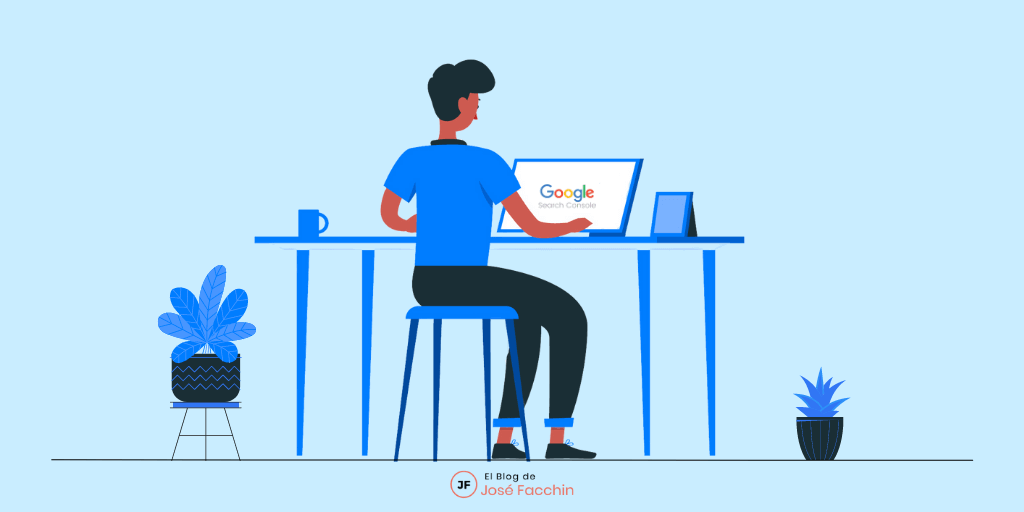
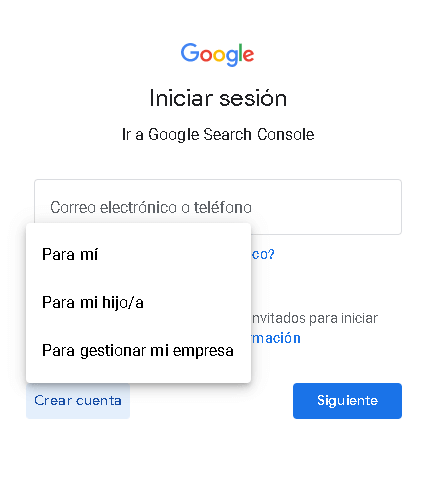
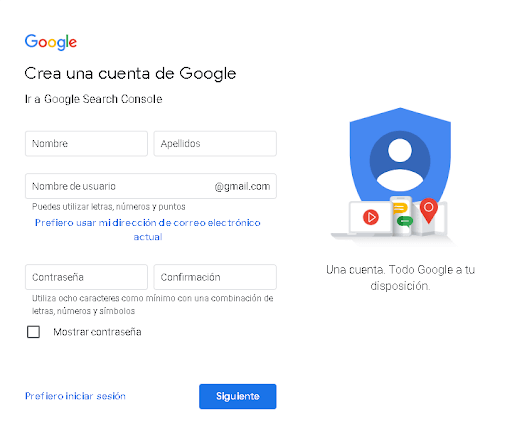
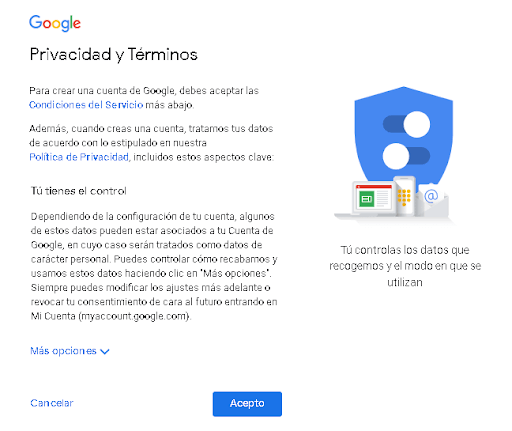
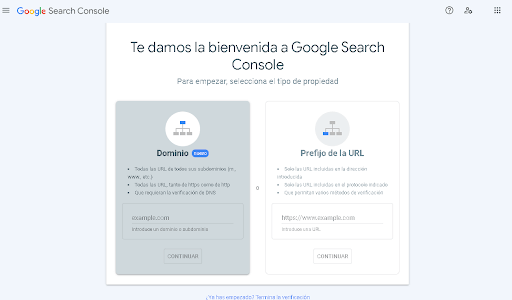
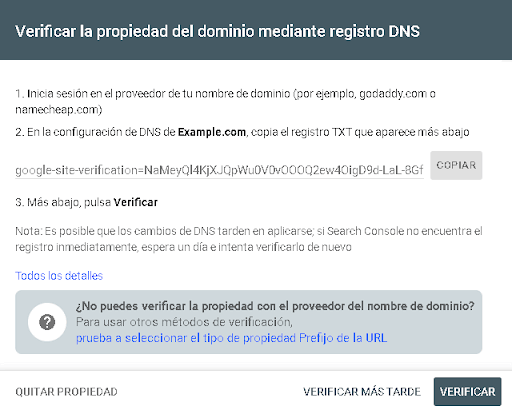
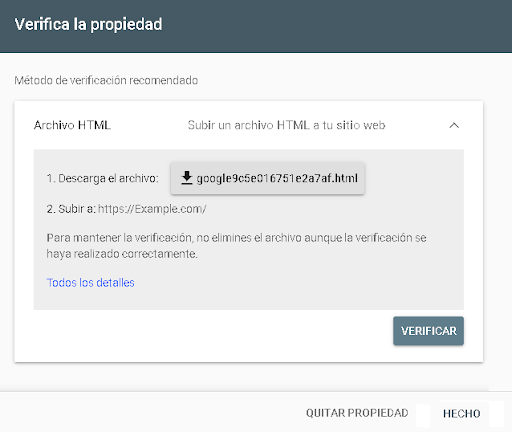
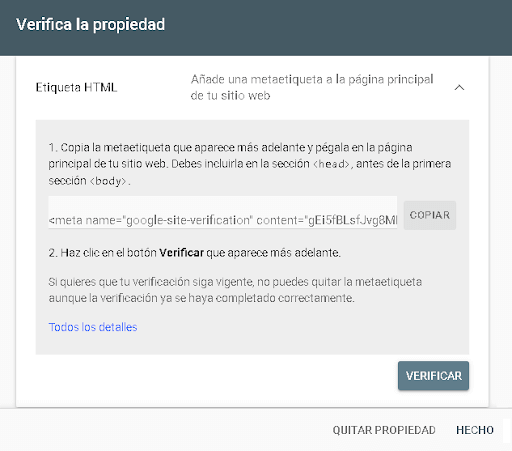
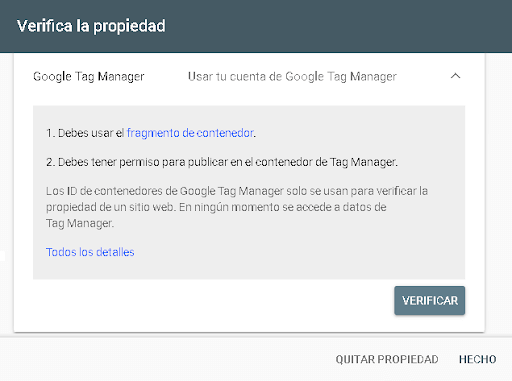
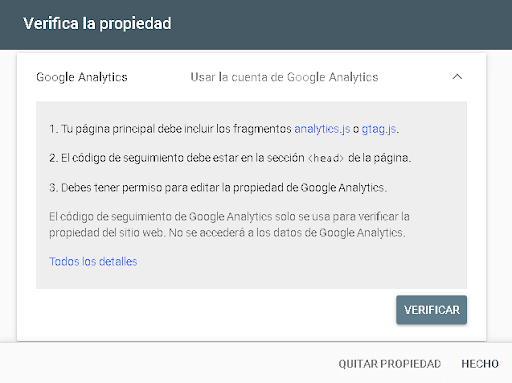
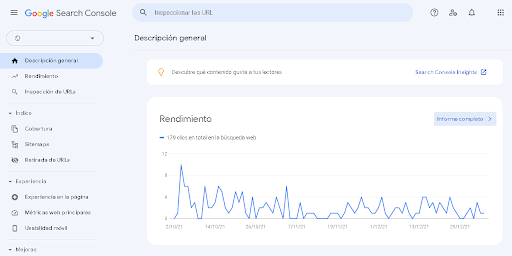
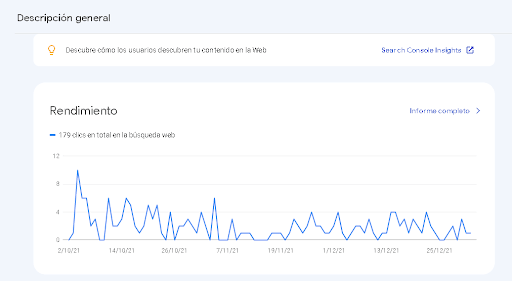
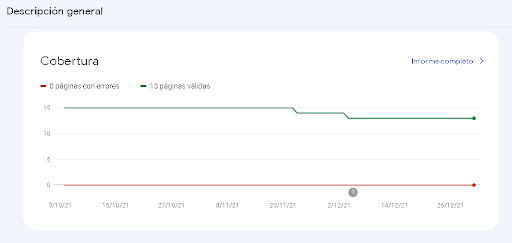
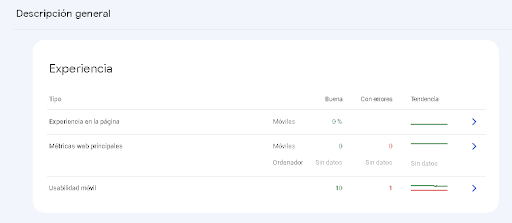
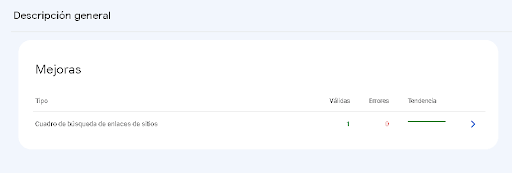
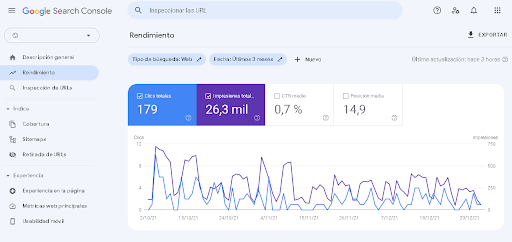
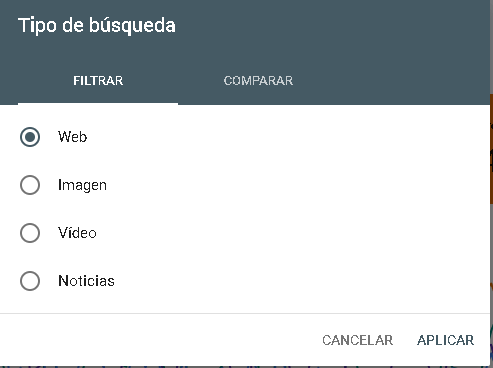
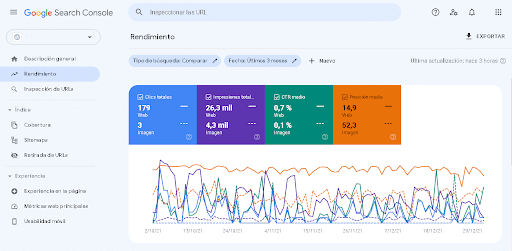
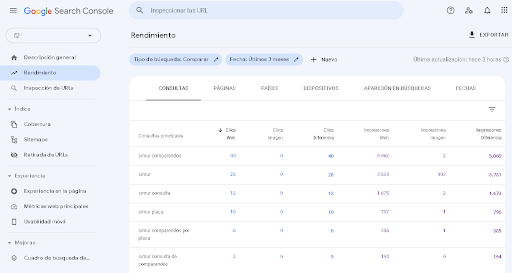
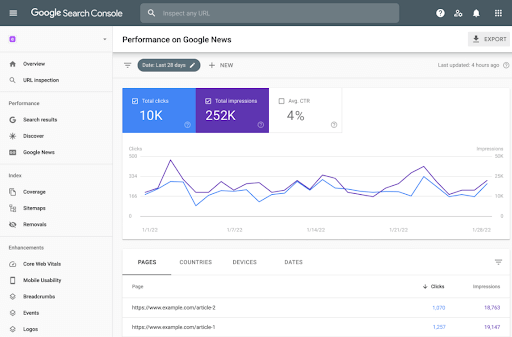
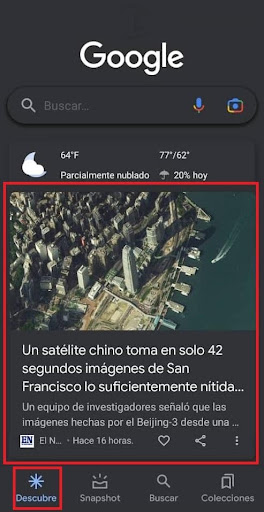
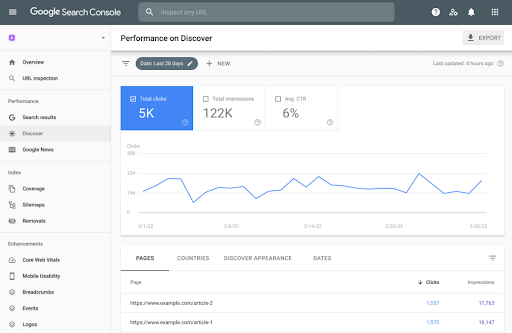
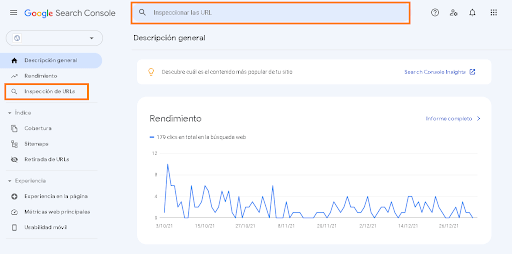
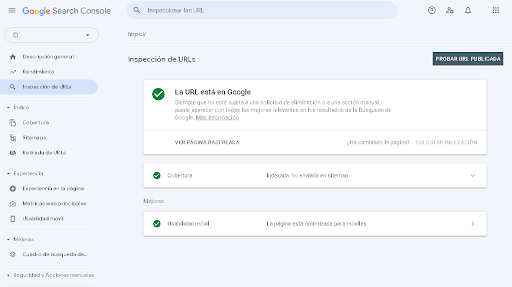
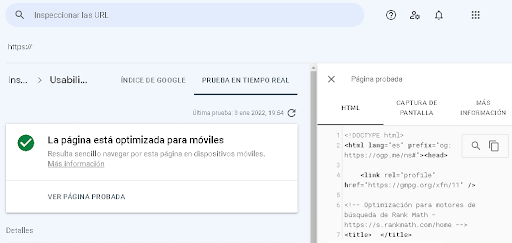
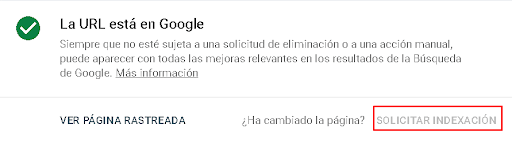
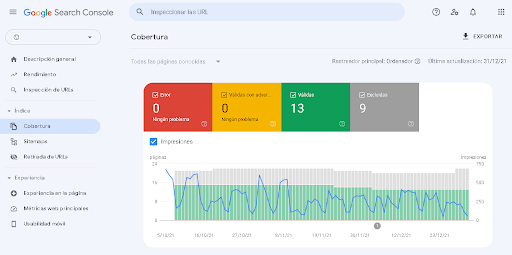
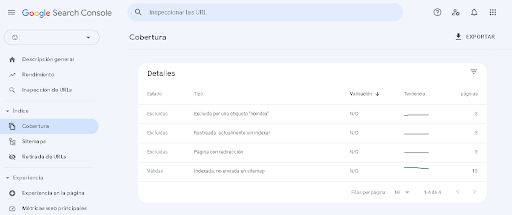
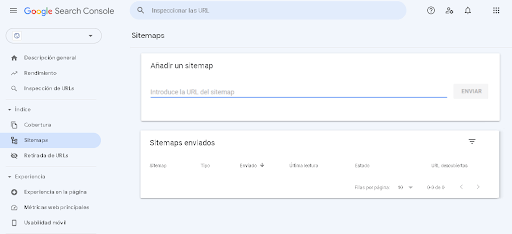
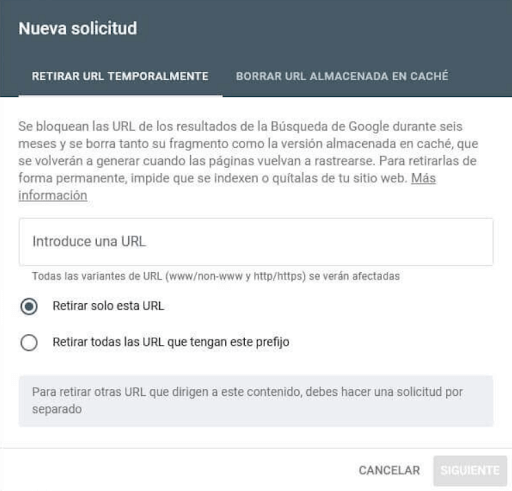
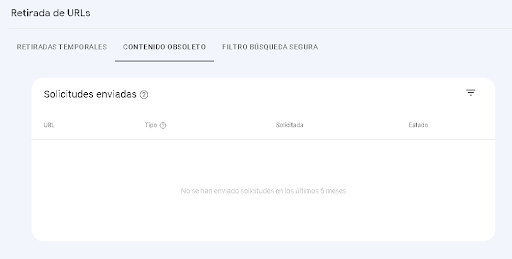 Filtro Búsqueda Segura
Filtro Búsqueda Segura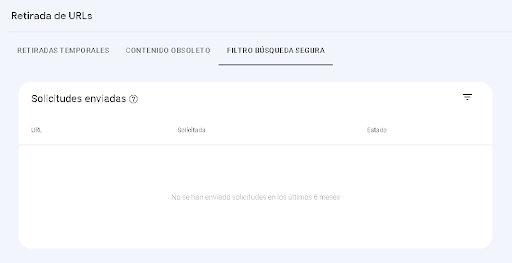
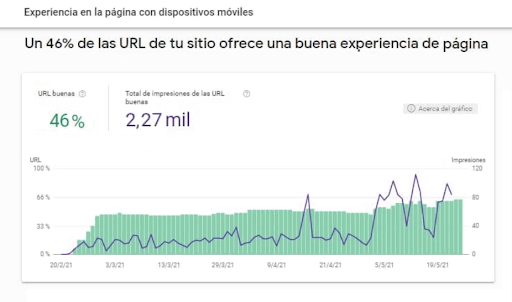
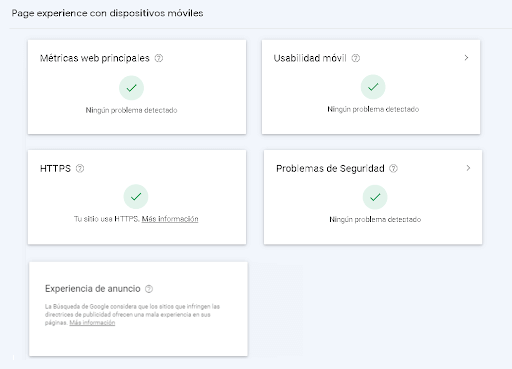
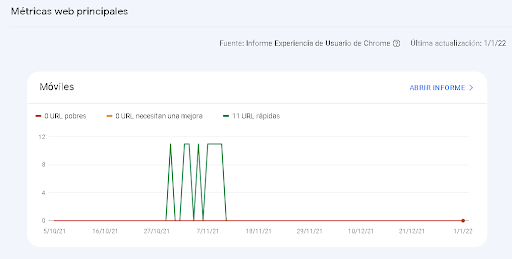
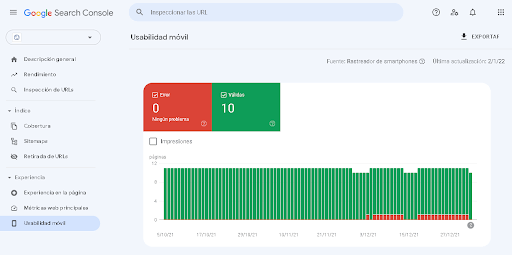
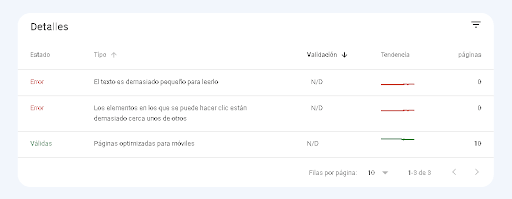
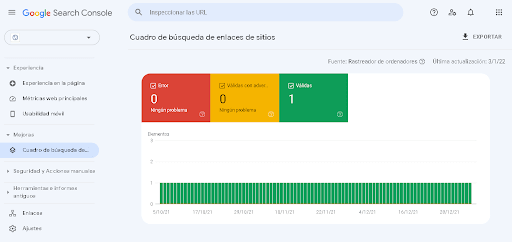

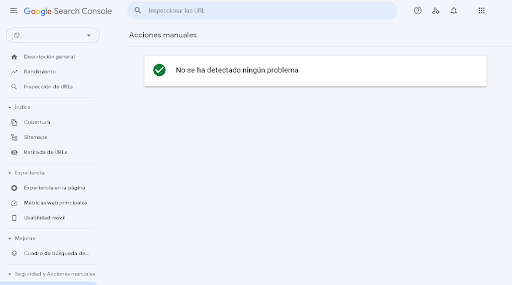
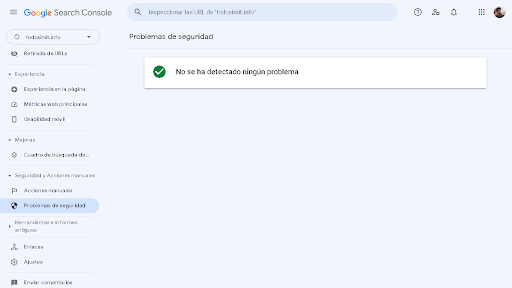
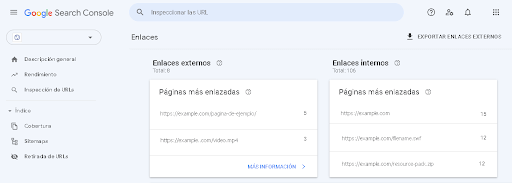
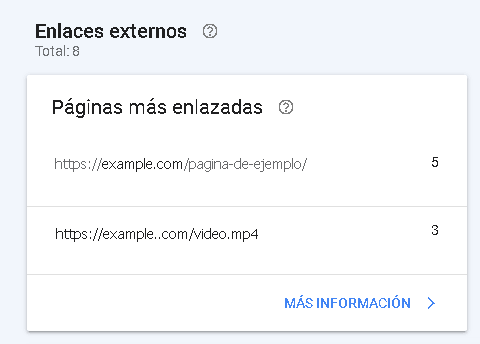
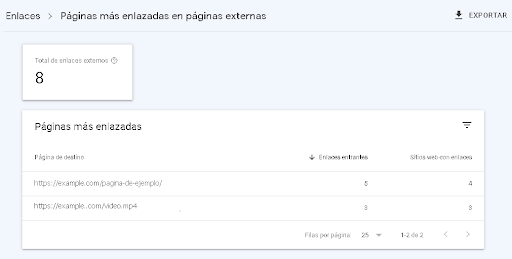
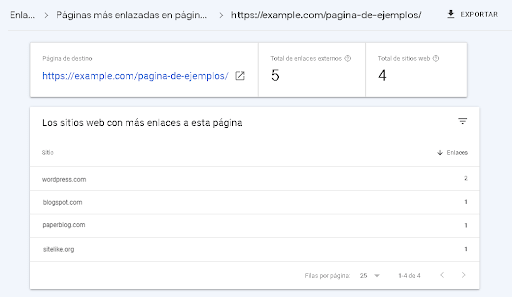
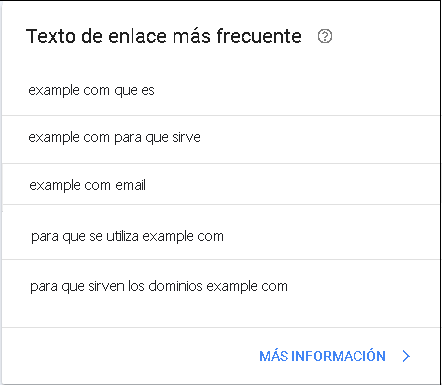
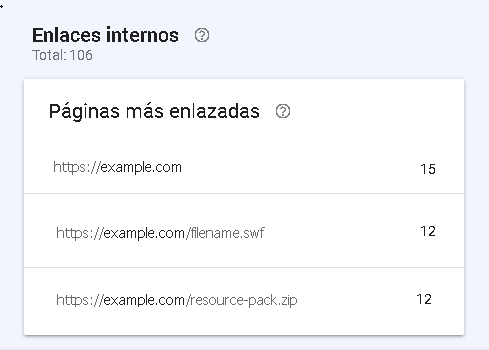
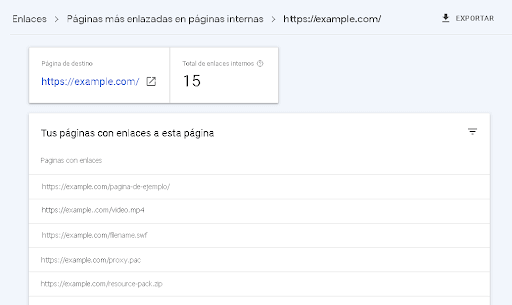
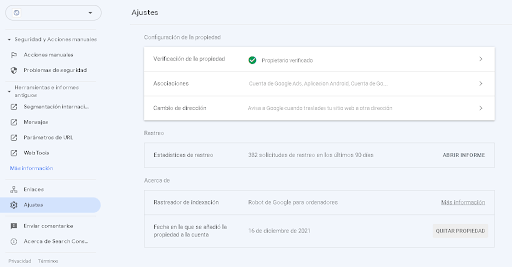
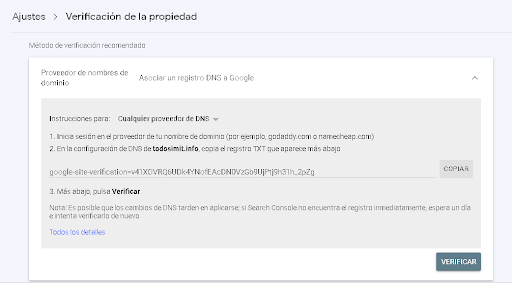
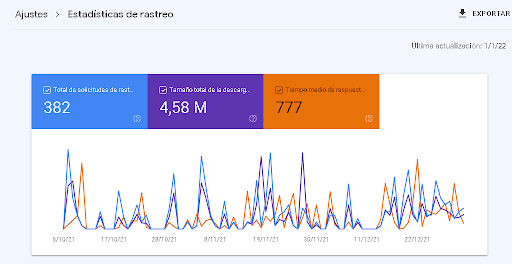
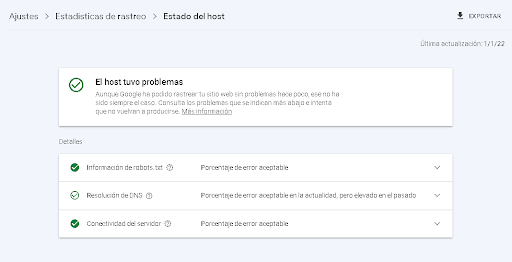
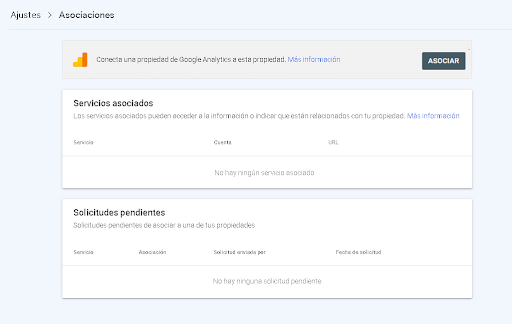
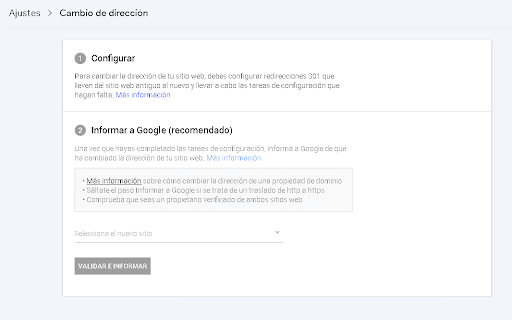
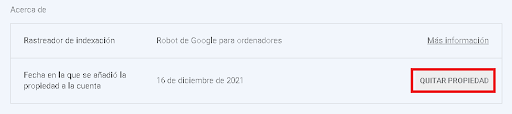

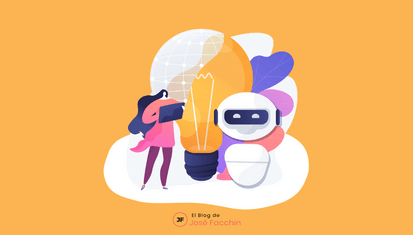
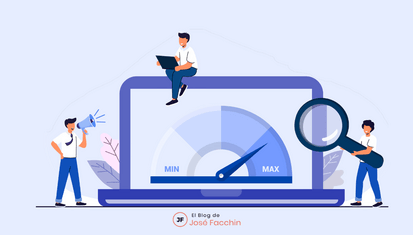
Wuaw Jose muy útil y claro para los iniciadores como yo, me servirá sin duda alguna, agregada a mi kit básico de MK. Un abrazo
Un tutorial muy completo! Gracias!